Настройка параметров собраний
Параметры собраний Teams применимы ко всем собраниям Teams. Администратор Teams, который настраивает эти параметры в центре администрирования Microsoft Teams, использует их для следующих целей:
- Решать, могут ли анонимные пользователи присоединиться к собраниям Teams.
- Контролировать, могут ли анонимные пользователи взаимодействовать с приложениями на собраниях.
- Настраивать отправку приглашений на собрания.
- Настраивать параметры обработки мультимедийного трафика в реальном времени.
- Задавать диапазоны портов для мультимедийного трафика в реальном времени.
Участники
Анонимные участники — это пользователи, которые могут присоединиться к собранию без входа, если у них есть ссылка на собрание. Администратор Teams определяет, могут ли анонимные участники присоединяться к приложениям на собрании и взаимодействовать с ними. Параметры анонимных участников:
Анонимные пользователи могут присоединиться к собранию. Если этот параметр включен, любой может присоединиться к собранию как анонимный пользователь, перейдя по ссылке в приглашении на собрание.
Для управления анонимным присоединением можно использовать политику в пределах организации (параметр собрания) или на одного организатора (политику собраний). Рекомендуется использовать политику для организатора. В будущем поддержка параметра политики для всей организации будет прекращена, а политика для организатора будет единственным способом управления анонимным присоединением.
Анонимные пользователи могут взаимодействовать с приложениями на собраниях. Анонимные пользователи наследуют глобальную политику разрешений по умолчанию на уровне пользователей. Этот контроль позволяет анонимным пользователям взаимодействовать с приложениями на собраниях Teams до тех пор, пока политика разрешений на уровне пользователя включает работу приложения.
Примечание.
Анонимные пользователи могут взаимодействовать только с приложениями, которые уже доступны на собрании. Они не могут приобретать эти приложения и/или управлять ими.
Приглашение по электронной почте
Организации могут настроить следующие сведения в приглашениях на собрания Teams:
URL-адрес логотипа. Организация может настроить запросы на собрания так, чтобы логотип компании отображался в приглашении, присланном по электронной почте. Размер логотипа может быть не более 188 пикселей в ширину и 30 пикселей в высоту. Допустимые форматы: JPG и PNG.
Юридический URL-адрес . Если организация имеет юридическое заявление об отказе от ответственности, которое она хочет, чтобы участники читали, она может ввести URL-адрес своего юридического веб-сайта здесь.
URL-адрес справки . Если у организации есть веб-сайт службы поддержки, на который нужно обращаться людям, если у них есть вопрос о собрании, она может ввести URL-адрес поддержки здесь.
Нижний колонтитул. Организация может при желании ввести текст, который будет отображаться в нижнем колонтитуле приглашений, отправляемых по электронной почте.
Чтобы предварительно просмотреть приглашение на собрание, выберите Предварительный просмотр приглашения.
Сеть
Если организация использует качество обслуживания (QoS) для определения приоритетов сетевого трафика, она может включить маркеры QoS и установить диапазоны портов для каждого типа медиатрафика.
Чтобы разрешить использование меток DSCP для QoS, включите Вставить маркеры качества обслуживания (QoS) для трафика мультимедиа в реальном времени. С помощью этого параметра можно включить или отключить только использование маркеров. Невозможно установить настраиваемые маркеры для каждого типа трафика.
Чтобы указать диапазоны портов, рядом с пунктом Выберите диапазон портов для каждого типа трафика мультимедиа в режиме реального времени выберите Указать диапазоны портов, а затем введите начальный и конечный порты для аудио, видео и общего доступа к экрану. Выбор этой опции необходим для реализации QoS.
Если вы выберете Автоматически использовать любые доступные порты, будут применяться доступные порты в диапазоне от 1024 до 65535. Этот параметр можно использовать только в том случае, если вы не внедряете QoS.
Важно!
Если включено QoS или в центре администрирования Microsoft Teams изменены глобальные параметры, для внесения всех изменений в QoS необходимо применять соответствующие параметры для всех устройств пользователей и всех внутренних сетевых устройств.
Настройка параметров собрания в центре администрирования Teams
Настраивать параметры собрания в центре администрирования Teams может только администратор Teams. Чтобы настроить параметры собрания, выполните следующие действия.
Войдите в центр администрирования Microsoft Teams, выберите Собрания, а затем Параметры собрания.
Настройте параметры в зависимости от бизнес-потребностей организации.
Нажмите Сохранить.
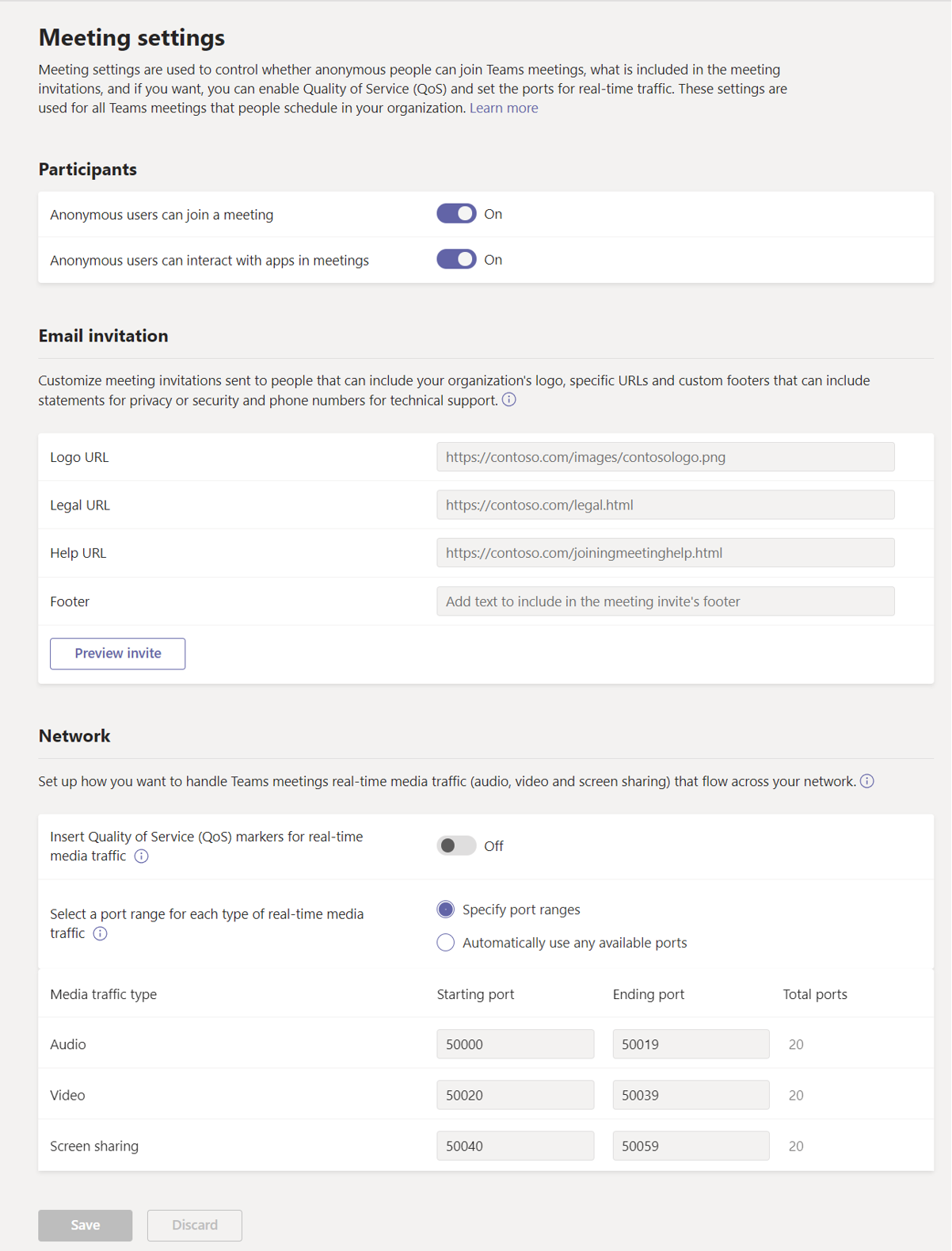
Совет
Может потребоваться примерно час, чтобы изменения параметров распространились по всей системе и вступили в силу. На этом этапе следует запланировать собрания Teams, чтобы проверить правильность сведений в приглашении на собрание.